着色#
平滑着色#
参考
- 模式:
物体模式
- 菜单:
将整个物体设置为平滑或平直。这将强制为网格中的每个面指定 “平滑” 属性,包括添加或删除几何体时。
此操作符还会移除任何按角度平滑修改器
可以注意到物体的轮廓仍然是棱角分明的。激活光滑属性实际上并没有修改物体的几何形状,只是改变了表面着色的计算方式(对法向进行插值),造成光滑表面的错觉而已。
使用平直着色可以将着色恢复为如下第一张图所示(法线将是恒定的)。

|
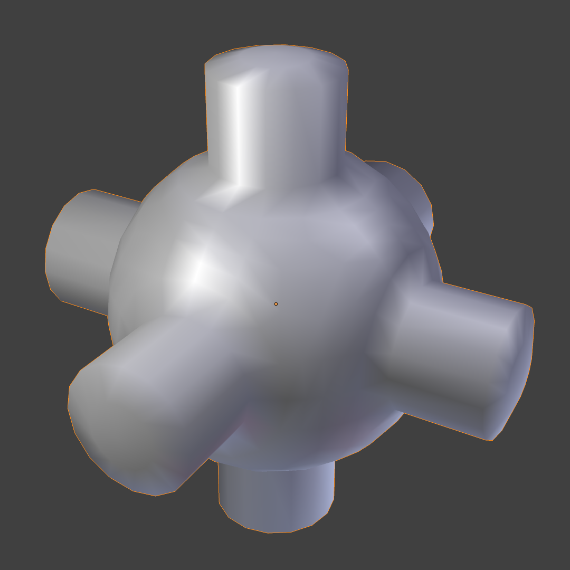
|
- 保持锐边
不清除锐边(对于着色为平直或平滑的物体来说,锐边是多余的)。该选项的作用在于不破坏数据,以防以后要恢复更改。
自动平滑着色#
参考
- 模式:
物体模式
- 菜单:
新增按角度平滑修改器以根据相邻面之间的角度自动设置网格边缘的锐利度。注意,此修改器将固定到最后一个修改器。
- 自动平滑
如果禁用,任何按角度平滑修改器都会被移除。
- 角度
将被视为平滑的面法线之间的最大角度。
平直着色#
参考
- 模式:
物体模式
- 菜单:
指示物体使用面法线的方向均匀地渲染和显示面。这通常适用于表面平坦的物体。
此操作符还会移除任何按角度平滑修改器
- 保持锐边
不清除锐边(对于着色为平直或平滑的物体来说,锐边是多余的)。该选项的作用在于不破坏数据,以防以后要恢复更改。